谷歌浏览器禁用网站桌面通知权限设置技巧
 谷歌浏览器电脑版
谷歌浏览器电脑版
硬件:Windows系统 版本:121.0.6167.140 大小:66.69MB 语言:简体中文 评分: 发布:2020-02-05 更新:2024-06-12 厂商:谷歌信息技术(中国)有限公司
 谷歌浏览器安卓版
谷歌浏览器安卓版
硬件:安卓系统 版本:107.0.5304.105 大小:218.98MB 厂商:Google Inc. 发布:2022-03-29 更新:2024-08-30
 谷歌浏览器苹果版
谷歌浏览器苹果版
硬件:苹果系统 版本:122.0.6261.89 大小:200.4 MB 厂商:Google LLC 发布:2020-04-03 更新:2024-06-12
跳转至官网
谷歌浏览器禁用网站桌面通知权限设置技巧,不少用户在使用谷歌浏览器的时候,发现其桌面会通知相关的信息,认为这个功能非常没有必要,于是就想要将这个桌面通知权限给关闭。那么大家是否知道该如何操作呢?其实这个过程并没有什么难度,只需要几个简单的步骤就可以实现了,下面就随小编一起来看看吧。

谷歌浏览器禁用网站桌面通知权限设置技巧
1、首先打开谷歌浏览器,在谷歌浏览器右上角可以看到一个由三个点组成的图标,点击该图标打开谷歌浏览器的菜单窗口,在窗口的列表中点击“设置”;

2、进入谷歌浏览器的设置页面后,在页面的选项中找到“隐私设置和安全性”这一项,然后点击其中的“网站设置”;
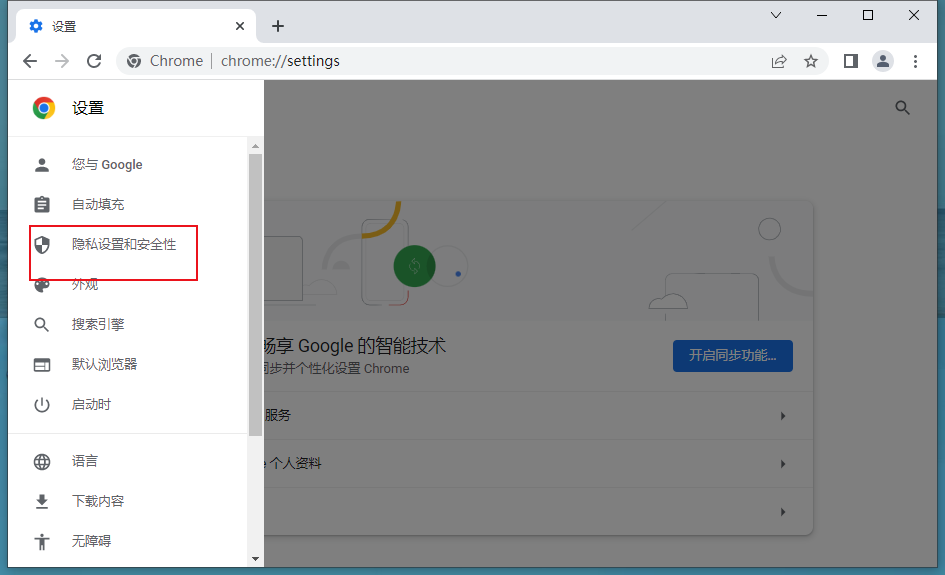
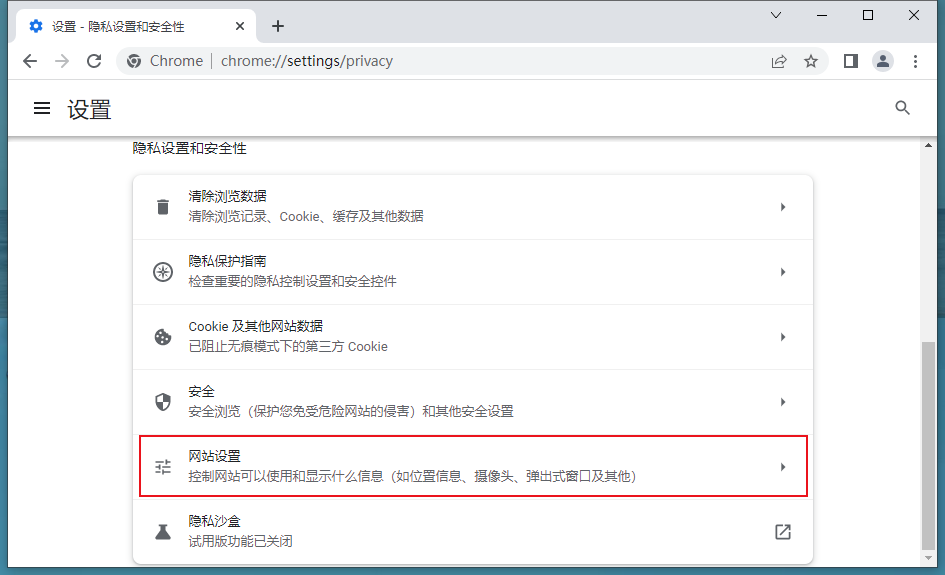
3、进入网站设置页面后找到“通知”这一项,点击打开网站通知设置页面;
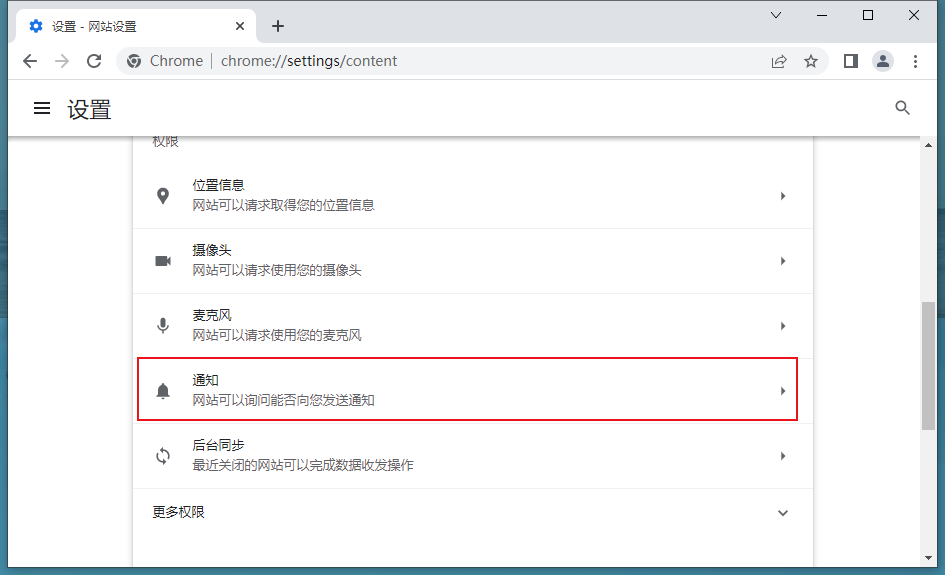
4、在通知设置页面中点击“不允许网站发送通知”即可。
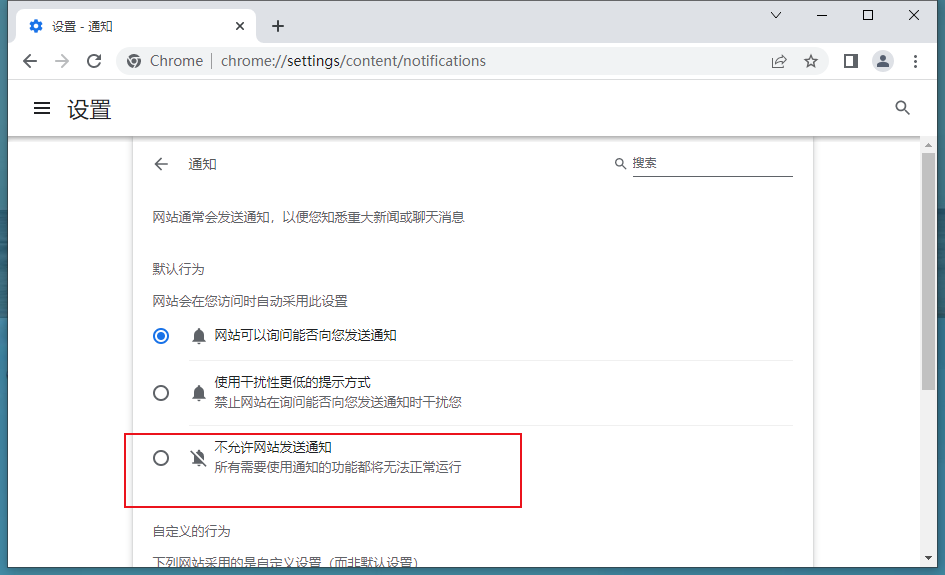
关于【谷歌浏览器禁用网站桌面通知权限设置技巧】的内容就是这样,想要关闭谷歌浏览器桌面通知权限的用户可以参考下面的步骤设置。更多精彩内容,请期待谷歌浏览器资源网下一期分享!






